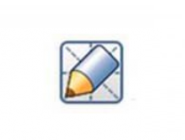亲们或许不知道win7电脑打开dat文件的操作流程,那么今天小编就讲解win7电脑打开dat文件的操作方法哦,希望能够帮助到大家呢。
win7电脑打开dat文件的操作流程

方法一:音视频文件
1、如果音视频文件,有的可以直接用微软自带的媒体播放器Windows Media Player及其它媒体播放工具打开。如图所示:
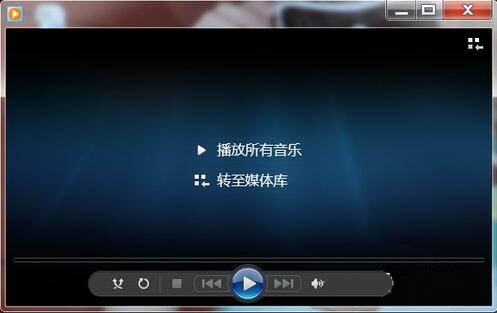
2、一般DAT文件是没有与任何程序关联的,所以在Windows Media Player中,你也要手动的打开。在Windows Media
Player中,按ALT按弹出菜单列表。如图所示:
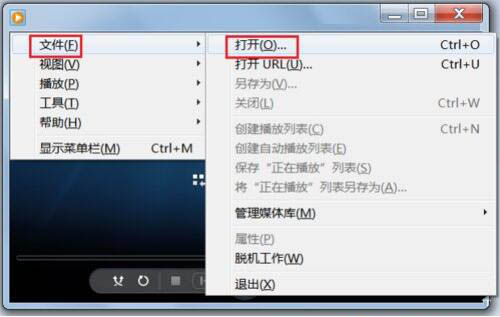
3、从弹出的菜单中选择“文件”,再选择“打开…”命令。或者直接按Ctrl+O弹出“打开”对话框,并定位到音视频所在的目录下。如图所示:

4、默认是不能显示DAT文件的,我们需要点击右边的“媒体文件(所有类型)”,并在弹出的下拉列表中选择“所有文件(*.*)”,则音视频文件既可显示出来了。如图所示:

5、如果你的DAT文件是视频文件且较复杂、比较大,或你的计算机中的解码器不是很好,则打开可能需要一定的时间,播放器会有一小会显示“正在打开媒体…”。如图所示:
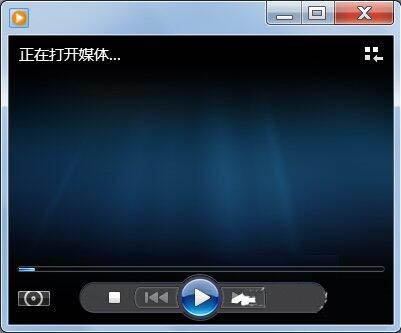
6、如果你的解码器能够打开适合DAT音视频器,则略等一会既可正常播放了。如图所示:

7、我电脑安装的解码器完全适于这个DAT音视频文件了,已经正常播放完了。如图所示:
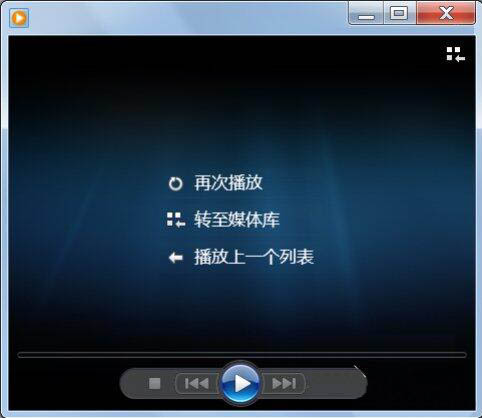
8、但如果你的音视频解码没有,则WMP也不能打开,则需要安装解码器或用KMPlayer、PotPlayer等播放器打开。如图所示:
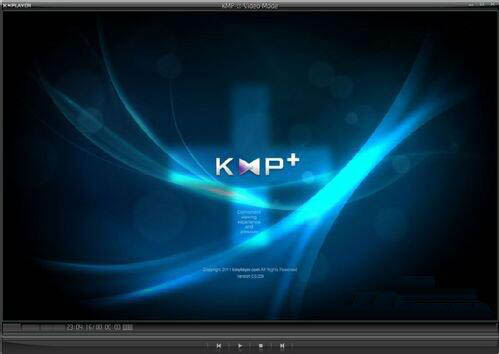
9、如果不是音视频文件,则用播放器打开时会卡死,请勿多次尝试打开此类DAT文件,否则会造成数据损坏或丢失的危险。
方法二:文本和程序文件
1、如果是其它的软件程序的程序文件,则此类DAT文件多数是用于安装或运行的数据文件,通常无法直接打开。可以尝试winhex来打开看看
上文就讲解了win7电脑打开dat文件的操作流程,希望有需要的朋友都来学习哦。